آموزش نصب و راه اندازی هوش مصنوعی فتوشاپ
سال 2023 را میتوان سال هوش مصنوعی در نظر گرفت؛ چرا که پس از مدتها تلاش، بالاخره هوش مصنوعی به نقطهای رسید که کاربردهای فراوانی پیدا کرد و توانست در زمینههای مختلفی به کاربران کمک کند، از چت جی پی تی گرفته تا هوش مصنوعی برای تغییر چهره و بسیاری از موارد دیگر. شرکت Adobe نیز حالا به برنامه بسیار محبوب فتوشاپ خود یک هوش مصنوعی به نام فایرفلای را اضافه کرده که کاربرد بسیار زیادی دارد. پس حتما در ادامه این متن با اموزش نصب هوش مصنوعی فتوشاپ همراه ساتیا باشید.
هوش مصنوعی فتوشاپ
در حال حاضر امکان استفاده از فایرفلای فتوشاپ بدون نیاز به نصب وجود ندارد. در واقع این قابلیت همراه با خود فتوشاپ عرضه نمیشود و باید آن را به صورت جداگانه نصب کنید. اضافه کردن این قابلیت کار دشواری نیست و خوشبختانه شما میتوانید فایرفلای را به فتوشاپ نسخه کرک شده نیز اضافه کنید و از این بابت هیچ محدودیتی وجود ندارد. در ادامه فعالسازی هوش مصنوعی فتوشاپ را به شما آموزش میدهیم.
آموزش نصب هوش مصنوعی فتوشاپ
برای استفاده از فتوشاپ جدید با هوش مصنوعی مراحل گفته شده را به ترتیب پشت سر بگذارید.
برنامه فتوشاپ را نصب کنید
اولین کاری که باید انجام دهید، نصب خود فتوشاپ است. اگر این برنامه به روی سیستم شما نصب شده باید حتما دقت کنید که نسخه آن 24.5 به بالا باشد. یعنی اگر نسخه فتوشاپ شما 24.5 به پایین است باید آن را حذف کرده و نسخه بالاتر را دریافت کنید.
با این وجود دو نکته اساسی و بسیار مهم را در نظر داشته باشید. اول این که Windows Defender و آنتی ویروس خود ویندوز حتما باید خاموش باشد.
و دوم این که حین نصب برنامه فتوشاپ حتما باید دسترسی خود را به اینترنت قطع کنید (فقط هنگام نصب و پس از آن میتوانید اینترنت را روشن کنید).
نصب ادوبی فایرفلای پلاگین ادوبی فایرفلای را از منابع داخلی و به صورت رایگان دانلود کنید. توجه ویژه داشته باشید که نسخه فایرفلای مناسبی را برای فتوشاپ دانلود کنید. برای مثال اگر فتوشاپ شما نسخه 24.7 است، فایرفلای مناسب همین نسخه را دانلود کنید.
برای راهاندازی پلاگین هوش مصنوعی فتوشاپ تنها کافیست به روی برنامه کلیک راست کرده و گزینه run as administrator را انتخاب کنید. برنامه تنها چند ثانیه بعد نصب میشود.
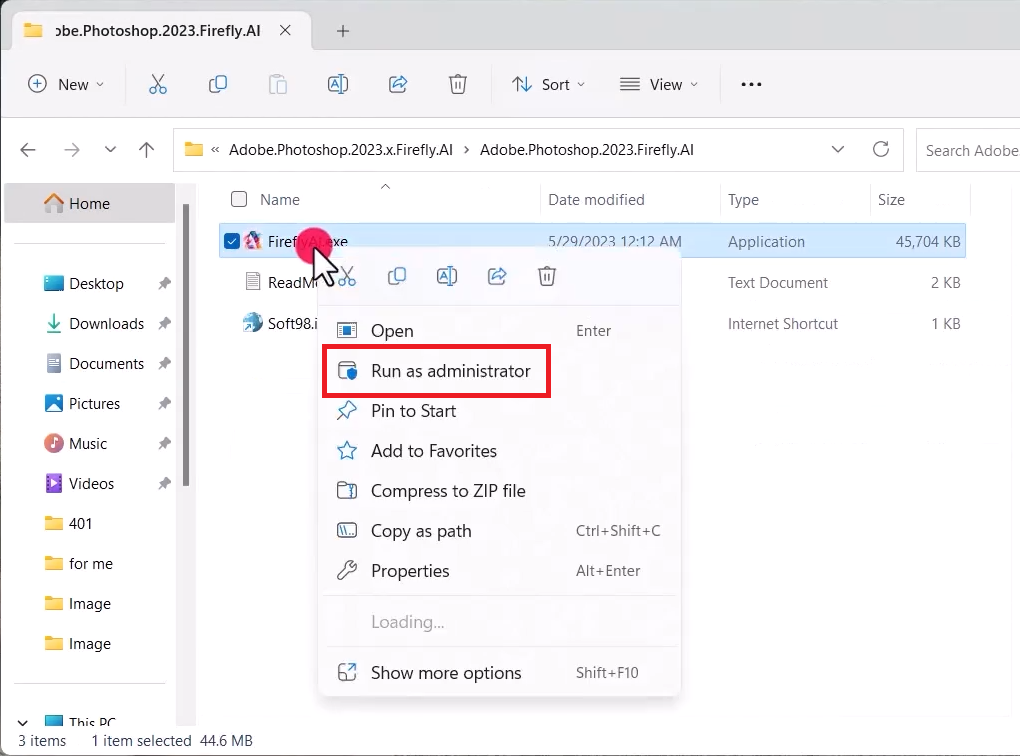
وارد فتوشاپ شوید
اگه همه مراحل نصب هوش مصنوعی فتوشاپ را به درستی پشت سر گذاشته باشید، هوش مصنوعی به فتوشاپ شما اضافه میشود. در نظر داشته باشید که دسترسی به قابلیتهای گفته شده با ip ایران ممکن نیست و باید با ip کشور دیگری به فتوشاپ وارد شوید. می توانید دی ان اس خود را از سایت شکن بگیرید.
نحوه استفاده از هوش مصنوعی ادوبی فتوشاپ
در بالا اشاره کردیم و مجدد هم اشاره میکنیم که برای استفاده از هوش مصنوعی فتوشاپ حتما باید با ip به غیر از ایران وارد فتوشاپ شوید و به اینترنت مناسبی هم دسترسی داشته باشید. حال عکس مورد نظر را در برنامه فتوشاپ وارد کرده و بسته به نیاز از برنامه برای کامل کردن عکس کمک بگیرید.برای گسترش دادن عکس تنها کافیست آن را از طریق ابزار crop tool در جهات مورد نظر گسترش دهید. در ادامه گزینه rectangular marquee tool را انتخاب کرده و بخشی از عکس که میخواهید گسترش پیدا کند و بخشی از عکس که میخواهید از آن الگوبرداری شود را انتخاب کنید و در نهایت Generative fill را بزنید. اگر قصد اضافه کردن توضیح دارید آن را تایپ کنید و در غیر این صورت بدون توضیح گزینه Generate را بزنید.
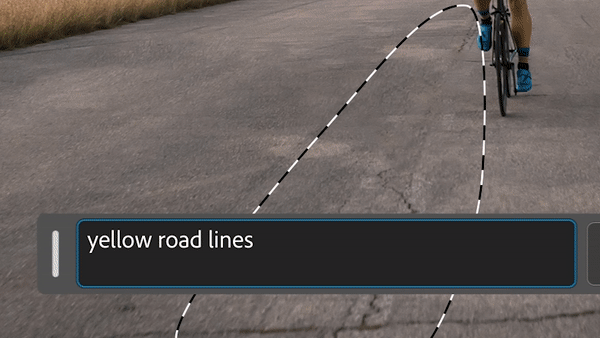
تصویری که در زیر مشاهده میکنید به کمک همین قابلیت گسترش پیدا کرده است. تصویر اول عکس اصلی و تصویر دوم عکس گسترش داده شده به کمک Generative fill است.

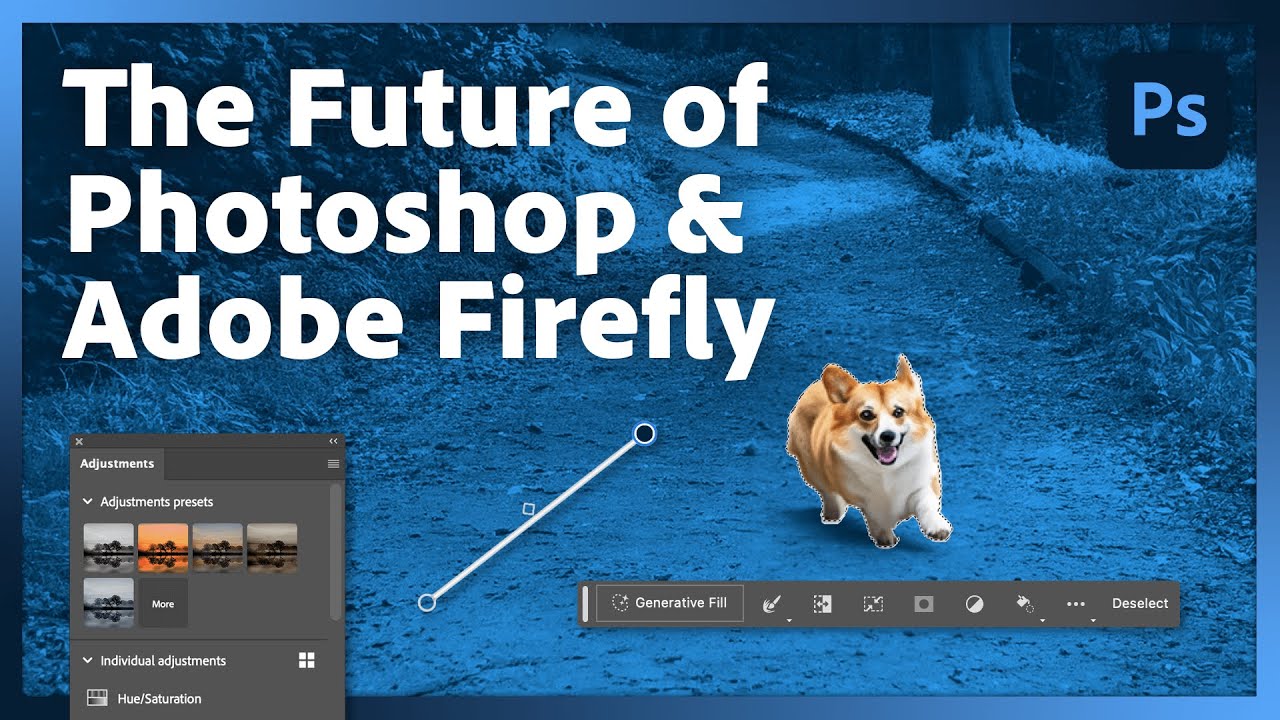

برای اضافه کردن سوژه به تصاویر هم کافیست از ابزاری مانند Lasso tool کمک بگیرید و قسمت مورد نظر تصویر را انتخاب کنید. حال دقیقا مانند گفته بالا Generative fill را انتخاب کرده و توضیحات مورد نظر خود را اضافه کنید. مثلا برای اضافه کردن یک پرنده به تصویر باید عبارت add a bird را وارد کنید و Generate را بزنید. پس از چند ثانیه 3 پیشنهاد برای شما نمایش داده میشود و در صورت نیاز میتوانید مجدد Generate را بزنید تا 3 گزینه دیگر هم اضافه شود.در تصویر زیر یک پرنده به عکس اضافه شده است.

تصویری که در ادامه مشاهده میکنید وجود خارجی ندارد و به کمک هوش مصنوعی در فتوشاپ ساخته شده است. برای ساخت این تصویر تنها عبارت ”باغی پر از گلهای نارنجی” را در فتوشاپ وارد کنید تا نتیجه عکس زیر شود.

سایر آموزش های مربوط به ویندوز
- آموزش غیرفعال کردن آپدیت خودکار ویندوز 11
- آموزش اضافه کردن ویجت در ویندوز ۱۱ و نحوه استفاده از آن
- آموزش شخصی سازی نرم افزارها در منوی استارت ویندوز 11